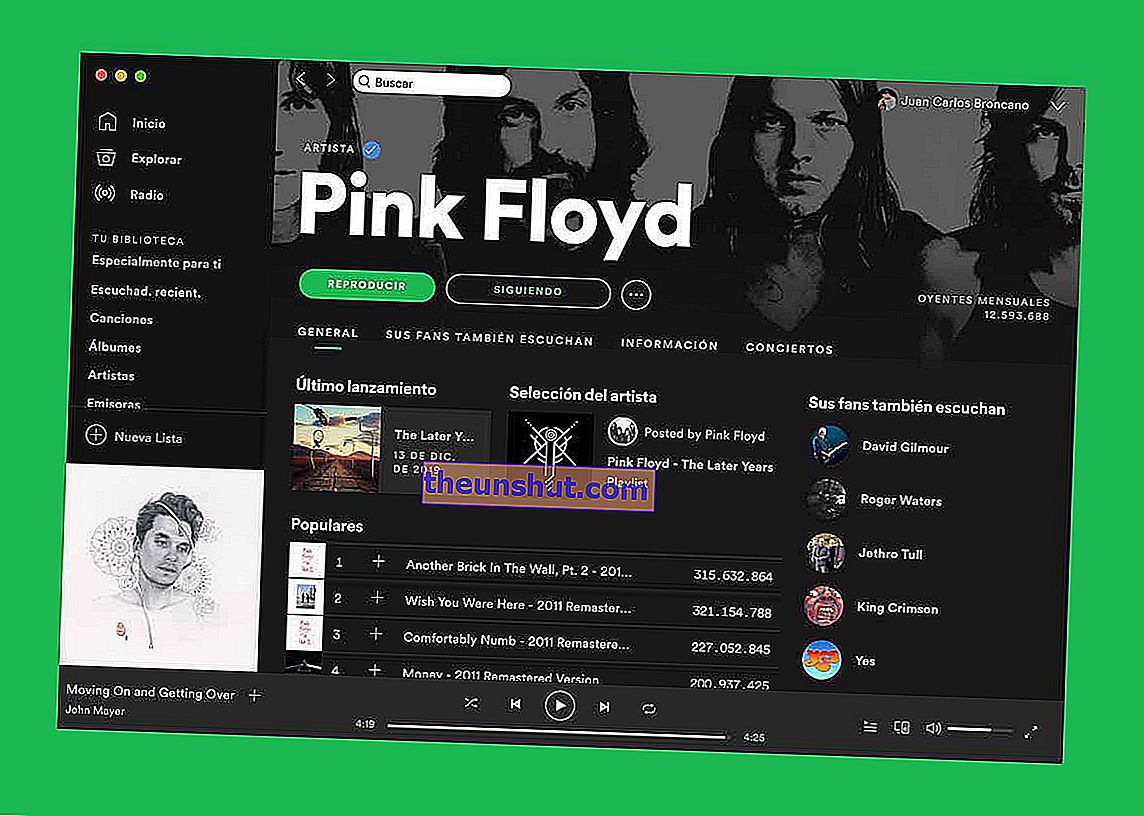
Spotify je aplikácia, ktorá presahuje jednoduchý streamovací hudobný prehrávač. Platforma má desiatky možností, ktoré nám umožňujú prispôsobiť si zážitok podľa našich predstáv. Niektoré z týchto možností sú viditeľné pre verejnosť. Iné sú však trochu skryté v rozhraní programu. Preto sme zostavili niekoľko skrytých trikov, ktoré musíte vedieť áno alebo áno, ak chcete zo Spotify vyťažiť maximum, bez ohľadu na platformu.
index obsahu
- Pomocou príkazov vyhľadávania môžete vyhľadať albumy, umelcov a skladby
- Prehrávajte miestne skladby v službe Spotify (ak ste prémioví)
- Použite skladbu Spotify ako budík v mobile (ak máte Android)
- Skladbu môžete načítať pomocou prístupu do histórie prehrávania
- Na interakciu s prehrávačom používajte klávesové príkazy
- Obnovte nedávno odstránený zoznam skladieb v službe Spotify
- Zdieľajte presnú minútu skladby na Spotify
- Obnovte text piesní na Spotify pomocou tohto triku
- Preneste si skladby zo Spotify na SD kartu (ak ste Premium)
- Vypnite videá Spotify pre mobil
- Dodajte skladbám efekt prelínania
- Zvýšte (alebo znížte) hlasitosť skladieb
Pomocou príkazov vyhľadávania môžete vyhľadať albumy, umelcov a skladby
Vyhľadávacie pole Spotify je založené na výkonnom vyhľadávacom nástroji, ktorý nám umožňuje nájsť skladby, albumy a umelcov v priebehu niekoľkých sekúnd. Čo ste možno nevedeli, je to, že vám umožňuje používať vyhľadávacie príkazy na vykonávanie pokročilých vyhľadávaní podľa roku vydania, žánru hudby a diskografie. Príkazy, ktoré momentálne spracováva vyhľadávací modul, sú nasledujúce:
- „Presné kľúčové slovo“
- rok: rok vydania
- žáner: hudobný žáner
- štítok: diskografický názov
Napríklad:
- „Prach vo vetre“ : zobrazuje výsledky, ktoré zodpovedajú vášmu vyhľadávaniu.
- rok: 1982-1990 : zobrazuje piesne a albumy vydané v rokoch 1982 až 1990.
- žáner: pop - zobrazuje popové piesne a nahrávky.
- label: sony - Zobrazí skladby vydané pod značkou Sony.
Môžeme tiež skombinovať rôzne príkazy, aby sme ďalej spresnili vyhľadávanie pomocou príkazov AND a NOT alebo '+' a + '-'. Napríklad:
- žáner: pop AND year: 2019 - zobrazuje skladby a popové albumy vydané v roku 2019.
- rok: 1990-2014 NIE rok: 1995 : zobrazuje piesne a albumy vydané v rokoch 1990 až 2014 okrem roku 1995.
Prehrávajte miestne skladby v službe Spotify (ak ste prémioví)
Vedeli ste, že môžete hrať všetky skladby v miestnej knižnici na Spotify, ak máte predplatné Premium? Takže je. Samozrejme, hudba nebudú synchronizovať s ostatnými zariadeniami , kde sme inštalovali Spotify. Táto možnosť tiež nie je kompatibilná s mobilnou aplikáciou, takže ju nebudeme môcť aktivovať v systémoch Android alebo iOS.
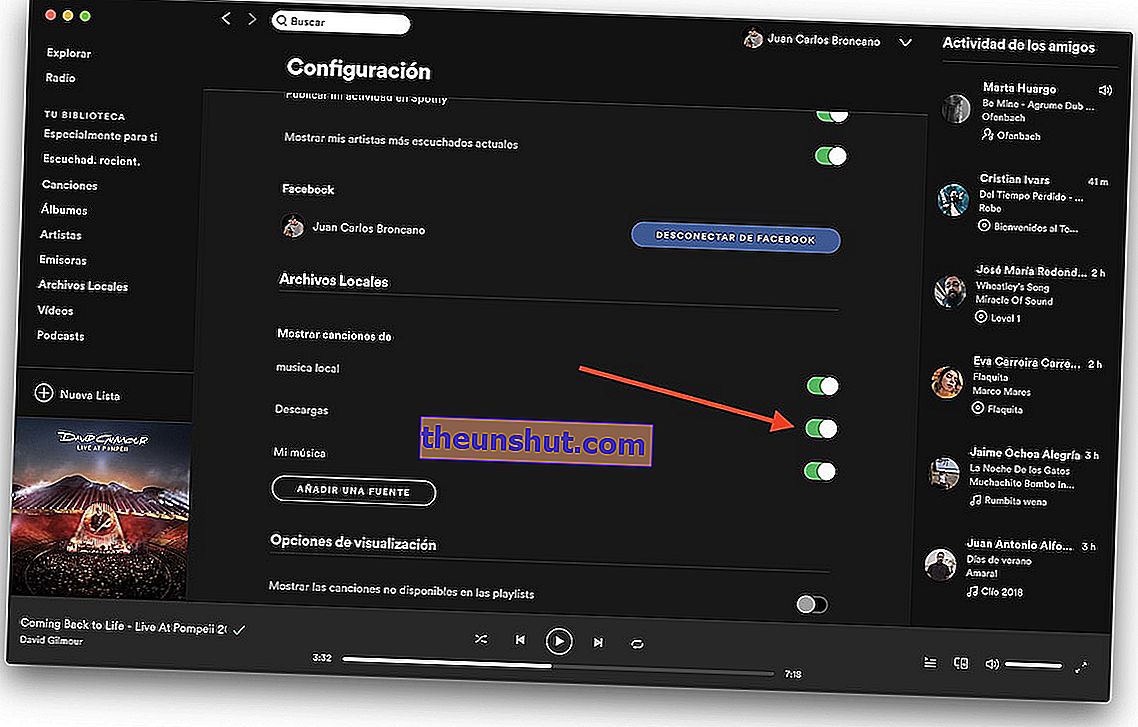
Ak chcete nahrať našu bláznivú knižnicu, budeme musieť prejsť do konfigurácie programu, ku ktorej máme prístup kliknutím na šípku, ktorá sa zobrazuje vedľa nášho mena. V sekcii Miestne piesne aktivujeme možnosť Zobraziť miestne súbory . Teraz už len musíme pridať cestu, kam sme uložili všetky naše skladby, a prehrávač ich zobrazí, akoby to bol zoznam skladieb.
Použite skladbu Spotify ako budík v mobile (ak máte Android)
Nastaviť skladbu Spotify na Androide ako budík je teraz možné, ak máme aplikáciu Google Clock. Môžeme si ho stiahnuť z nasledujúceho odkazu:
- Stiahnite si hodiny Google
Po nainštalovaní do telefónu vytvoríme nový budík a kliknutím na ikonu zvonenia zmeníme tón budíka.
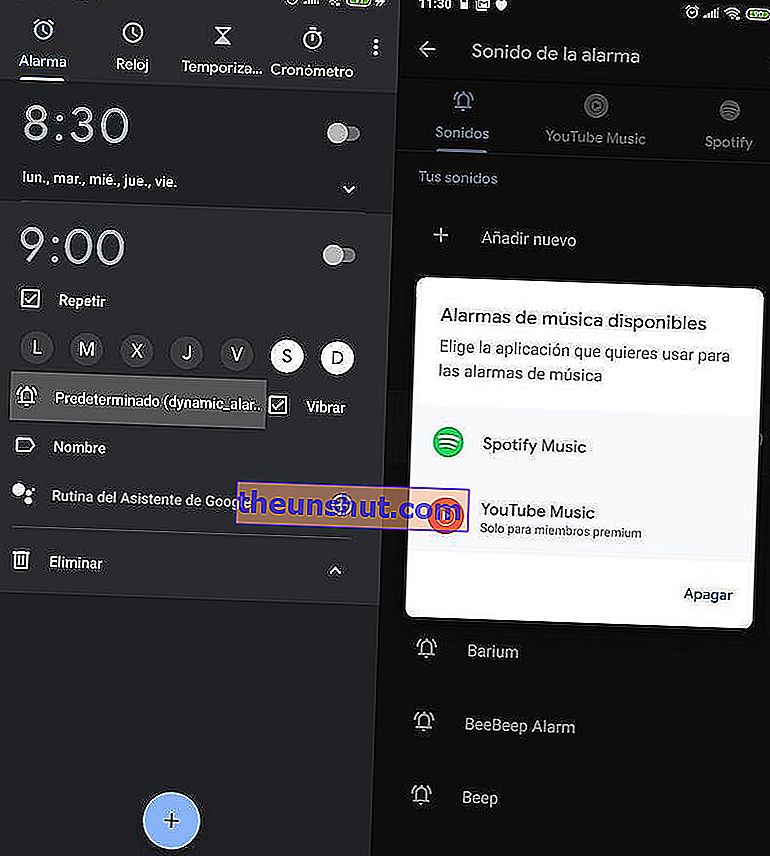
Potom sa objaví rozbaľovacia ponuka, ktorá nám umožní zvoliť zdroj reprodukcie. Ak vyberieme Spotify, môžeme v aplikácii zvoliť ľubovoľnú skladbu.
Skladbu môžete načítať pomocou prístupu do histórie prehrávania
Zabudli ste názov skladby, ktorú váš priateľ zahral na poslednej párty? Vďaka histórii prehrávania Spotify môžeme poznať posledných 50 skladieb, ktoré sme prehrali v Spotify . Stačí kliknúť na ikonu, ktorá sa zobrazuje vedľa lišty prehrávania. Potom klikneme na História, aby sme zobrazili zoznam skladieb, ktoré sme nedávno hrali.

Ak si chcete pozrieť históriu prehrávania v aplikácii Spotify pre mobilné telefóny, budeme musieť postupovať oveľa zložitejším spôsobom, ktorý popisujeme v článku, ktorý sme práve prepojili.
Na interakciu s prehrávačom používajte klávesové príkazy
Spotify má celý reťazec klávesových príkazov, ktoré nám umožňujú interakciu s prehrávačom. Skopírujte skladbu, presuňte ju do iného zoznamu skladieb, pretočte skladbu späť, aktivujte náhodné prehrávanie. Necháme vám zoznam niekoľkých najzaujímavejších klávesových príkazov na ovládanie aplikácie:
- Prehranie alebo pozastavenie skladby : Medzerník
- Opakovanie skladby : Control + R
- Prehrať vybraný riadok : Enter
- Aktivujte náhodné prehrávanie : Control + S
- Predchádzajúca skladba : Control + Left
- Otvorte predvoľby Spotify : Control + P
- Odhláste sa z aktívneho používateľa v aplikácii Spotify : Control + Shit + W
- Ukončiť Spotify : Alt + F4
- Zobraziť pomocníka Spotify : F1
- Ďalšia skladba : Control + Right
- Návrat v rámci skladby : Alt + doľava
- Posun vpred v skladbe : Alt + Doprava
- Zvýšenie hlasitosti : Control + Up
- Zníženie hlasitosti : Ctrl + Zníženie
- Stlmiť hlasitosť : Control + Shift + nadol
- Maximálna hlasitosť : Ctrl + Shift + Hore
- Filtrujte skladby a nájdite ich v zozname skladieb : Control + F Cmd-F
V článku, ktorý sme práve prepojili, vidíte kompletný zoznam klávesových príkazov Spotify kompatibilných s Windows a Mac.
Obnovte nedávno odstránený zoznam skladieb v službe Spotify
Vymazali ste omylom zoznam skladieb? Alebo chcete iba obnoviť starý zoznam? Pomocou webovej verzie Spotify môžeme obnoviť akýkoľvek zoznam skladieb, ktorý sme nedávno odstránili. Postup je skutočne jednoduchý.
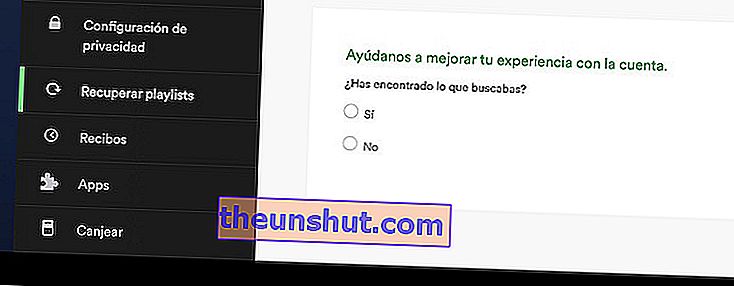
Prvá vec, ktorú budeme musieť urobiť, je prihlásiť sa na webovú stránku Spotify ( www.spotify.com/es/ ). Po začatí relácie prejdeme na túto adresu:
- //www.spotify.com/es/account/recover-playlists/
Teraz musíme iba zvoliť zoznam skladieb, ktorý chceme obnoviť. Automaticky sa obnoví na všetkých zariadeniach, na ktoré sme nainštalovali Spotify.
Zdieľajte presnú minútu skladby na Spotify
Rovnako ako YouTube, aj Spotify umožňuje zdieľanie skladieb pomocou vlastných odkazov. Prečo ste ale nevedeli, že môžete zdieľať presnú minútu piesne? Takže je. Za týmto účelom klikneme na tri body, ktoré sú zobrazené vedľa každej skladby, a potom na položku Zdieľať . Zo všetkých možností, ktoré sa zobrazia nižšie, vyberieme možnosť Zdieľať Spotify URI. Aplikácia teraz vygeneruje odkaz podobný tomuto:
- spotify: track: 3qg6QD8vy0ANyTIwAxvbev
Pre výber minúty prehrávania pridáme na koniec príkaz # timeminutoexactodelsonción . Napríklad, aby sme vybrali minútu 2:56 stopy, budeme musieť zadať nasledujúci príkaz:
- # čas2: 56
Týmto spôsobom by odkaz vyzeral takto:
- spotify: track: 3qg6QD8vy0ANyTIwAxvbev # čas2: 56
Obnovte text piesní na Spotify pomocou tohto triku
Spotify roky nezobrazuje texty piesní. To však neznamená, že to nemôžeme urobiť prostredníctvom rozšírení tretích strán. Ak máme v počítači so systémom Windows, Linux alebo Mac prehliadač Google Chrome, môžeme nainštalovať rozšírenie Lyrics, aby sa text vrátil do prehrávača . Môžeme si ho stiahnuť z nasledujúceho odkazu:
- Stiahnite si texty piesní pre Google Chrome
Po nainštalovaní rozšírenia nám prehrávač zobrazí ikonu vedľa lišty prehrávania, ktorá bude imitovať nové vyskakovacie okno s textom prehrávanej skladby. Samozrejme to môžeme urobiť iba vo webovom prehrávači Spotify . Momentálne neexistuje spôsob, ako vrátiť pôvodnému hráčovi text.
Preneste si skladby zo Spotify na SD kartu (ak ste Premium)
Zaberá Spotify na vašom mobile veľa miesta? Ak sme používatelia aplikácie Premium Spotify a povolili sme prehrávanie hudby v režime offline, môžeme skladby preniesť na kartu micro SD. Za týmto účelom pôjdeme do nastavení Spotify v systéme Android. Potom prejdeme na možnosť Skladovanie . Nakoniec vyberieme možnosť SD karta na prenos všetkých skladieb do externého úložiska zariadenia. V závislosti od počtu skladieb, ktoré máme uložené v telefóne, môže proces trvať viac alebo menej.
Vypnite videá Spotify pre mobil
Najnovšie aktualizácie aplikácie Spotify pre Android a iOS priniesli na platformu opakované videá. Tieto videá sa prehrávajú súčasne s hudbou a zvyčajne sú aktívne vo všetkých skladbách, ktoré obsahujú videoklip. Ak chcete túto funkciu deaktivovať, budeme musieť prejsť do nastavení aplikácie. Potom sa budeme posúvať cez dostupné možnosti, kým nenájdeme možnosť Canvas , ktorú budeme musieť deaktivovať, aby sme hudobným videám dali kobru.
Dodajte skladbám efekt prelínania
Efekt prelínania je vo svete DJov všeobecne známy tým, že na konci skladieb pridá zosvetlenie. Týmto spôsobom sa spojí koniec aktuálnej skladby a začiatok nasledujúcej skladby, aby sa zabránilo preskakovaniu prehrávania.
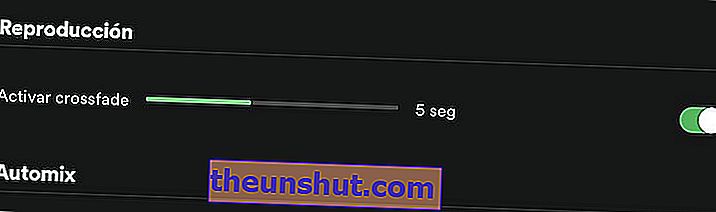
Aby sme túto funkciu aktivovali, budeme sa musieť vrátiť do nastavení Spotify. V klientovi Windows Mac a Linux budeme musieť kliknúť na Zobraziť rozšírené nastavenia, aby sme zobrazili túto možnosť, ktorú nájdete pod menom Crossfade v sekcii reprodukcie. Teraz bude daný efekt povolený zakaždým, keď prehráme zoznam skladieb alebo disk.
Zvýšte (alebo znížte) hlasitosť skladieb
Niekedy sa môže stať, že hlasitosť skladieb je veľmi nízka alebo veľmi vysoká. Ak chcete zvýšiť alebo znížiť hlasitosť hudby nad rámec bežných ovládacích prvkov hlasitosti, budeme musieť znova prejsť do nastavení Spotify. V sekcii Kvalita hudby deaktivujeme možnosť Normalizovať hlasitosť - vyrovnať hlasitosť všetkých skladieb .
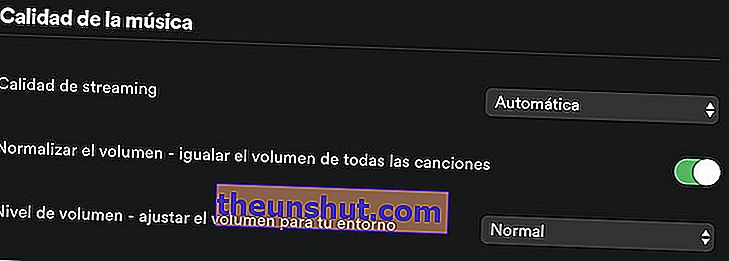
Hneď pod touto možnosťou nájdeme ďalšiu možnosť s názvom Úroveň hlasitosti - upravte hlasitosť pre svoje prostredie . Podľa toho, či chceme zvýšiť alebo znížiť maximálnu alebo minimálnu úroveň hlasitosti, vyberieme možnosť Vysoká alebo Nízka.
